Когато се опитвате да преинсталирайте macOS, понякога на екрана може да изскочи следното съобщение за грешка: „Възникна грешка при подготовката на инсталацията. Опитайте да стартирате това приложение отново”. Ако опитате повторно инсталацията, грешката се връща. Рестартирането на вашия MacBook също не помага. Следвайте стъпките за отстраняване на неизправности по-долу, за да отстраните проблема. Но първо, не забравяйте да архивирате данните си, преди да преследвате решенията по-долу.
Съдържание
-
Как да поправите „Грешка, възникнала при подготовката на инсталацията“ на Mac
- Стартирайте в безопасен режим
- Проверете настройките за дата и час
- Преинсталирайте операционната система, без да изтривате устройството
- Изтрийте устройството, преди да преинсталирате операционната система
- Създайте отново вашето Fusion Drive и добавете нов том към него
- Занесете вашия Mac в Apple за ремонт
- Заключение
- Подобни публикации:
Как да поправите „Грешка, възникнала при подготовката на инсталацията“ на Mac
Стартирайте в безопасен режим
Рестартирайте вашия Mac с натиснат клавиш Shift, за да стартирате в безопасен режим. Ако притежавате устройство Apple Silicon, трябва да изключите вашия Mac, да го включите и след това да продължите да натискате бутона за захранване, докато на екрана се появят опциите за стартиране. Проверете за актуализации, докато сте в безопасен режим. Ако грешката продължава, рестартирайте устройството си два или три пъти подред и опитайте отново.
Проверете настройките за дата и час
Освен това проверете настройките си за дата и час. Позволете на вашия Mac да настрои автоматично настройките за дата и час. Отидете на Системни предпочитания, щракнете Дата и часи задайте датата и часовата зона автоматично. Рестартирайте вашия Mac и опитайте да преинсталирате операционната система.
Ако не можете да стартирате правилно вашия Mac, използвайте помощните програми и терминала на macOS, за да редактирате настройките си за дата и час.
- Изключете вашия Mac.
- След това го включете и веднага натиснете и задръжте Команда, и Р клавиши за влизане в режим на възстановяване.
- Освободете клавишите, когато видите логото на Apple на екрана.
- Кликнете върху комунални услугии след това изберете терминал.
- Изпълнете ntpdate -u time.apple.com команда за автоматично задаване на дата и час. Ако тази команда не работи, опитайте да стартирате sntp -sS time.apple.com.
- Ако сте офлайн, редактирайте настройките ръчно, като използвате дата [мм][дд][ЧЧ][ММ][гггг] формат. Няма интервали между [mm][dd][HH][MM][yyyy].
Преинсталирайте операционната система, без да изтривате устройството
- Рестартирайте вашия MacBook и натиснете и задръжте Команда и Р клавиши веднага след като чуете звънеца.
- Освободете клавишите, когато Помощно меню се появява на екрана.
- Изберете Disk Utility и щракнете върху продължи.
- Изберете вашия диск. За повечето потребители това е Macintosh HD.
- След това щракнете върху Първа помощ опция.

- Може да се наложи да изчакате няколко секунди или няколко минути, докато бутонът Готово стане достъпен за щракване. Удари Свършен.
- Излезте от Disk Utility, върнете се в менюто Utility и изберете Преинсталирайте OS X.

Ако преинсталирането на ОС не работи, опитайте първо да изтриете устройството.
Изтрийте устройството, преди да преинсталирате операционната система
- Рестартирайте вашия Mac и натиснете и задръжте Команда, Опция, и Р ключове веднага след звънеца.
- Освободете клавишите, когато на екрана се появи глобусът или логото на Apple.
- Изчакайте между 5 до 10 минути, докато Помощно меню се появява на екрана.
- След това изберете Disk Utility и удари продължи.
- Изберете вашето устройство и след това щракнете върху Изтрива раздел.
- В новия панел задайте схемата за дялове на GUIDи изберете типа формат на Mac OS Extended (журнал).
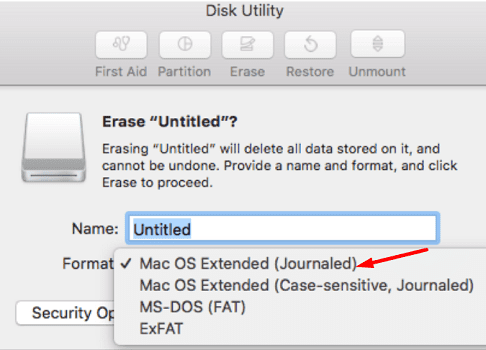
- Кликнете върху Приложи и Свършен, след което излезте от Disk Utility.
- Върнете се в менюто Utility и изберете Преинсталирайте OS X.
Създайте отново вашето Fusion Drive и добавете нов том към него
Използвайте това решение само ако вашето macOS устройство е оборудвано с Fusion Drive. Както подсказва името му, Fusion Drive се състои от две различни устройства, слети заедно. Това обикновено е комбинация от Serial ATA устройство (HDD) и SSD.
Първо, изтрийте диска с Disk Utility и го преформатирайте, като използвате опцията macOS Extended (Journaled). След това следвайте стъпките по-долу.
- Използвай Помощно меню и стартирайте терминал.
- Проверете Unix имената на вашето устройство, като стартирате #> diskutil списък вътрешен команда.
- Важно е да се отбележи кой е HDD и кой SSD. За повечето потребители HDD е диск 1, а SSD диск0.
- Сега стартирайте #> diskutil демонтирайте принудително disk2s1 команда за принудително демонтиране на логическия том.
- Преформатирайте вашите устройства, като изпълните следните команди:
- #> diskutil eraseDisk JHFS+ SSD disk0
- #> diskutil eraseDisk JHFS+ HDD disk1
- След това пресъздайте диска с помощта на #> diskutil cs създаде „Macintosh HD“ disk0 disk1 команда.
- След това създайте логически том на диска с тази команда:
diskutil cs createVolume “Macintosh HD” JHFS+ “Macintosh HD” 100% - Излезте от терминала и опитайте да преинсталирате macOS.
Занесете вашия Mac в Apple за ремонт
Ако все още получавате същата грешка дори след изтриване на устройството, това може да означава, че дискът ви е дефектен. Ако вашата машина е оборудвана с твърд диск, трябва да го смените. Ако вашият Mac има SDD, занесете го на Apple за ремонт.
Заключение
Ако вашият MacBook казва, че е възникнала грешка при подготовката на инсталацията, стартирайте в безопасен режим и проверете настройките за дата и час. След това стартирайте в режим на възстановяване, стартирайте First Aid и опитайте да преинсталирате операционната система, без да изтривате устройството. Ако проблемът продължава, изтрийте устройството и опитайте да преинсталирате операционната система. Успяхте ли да отстраните проблема? Уведомете ни в коментарите по-долу.